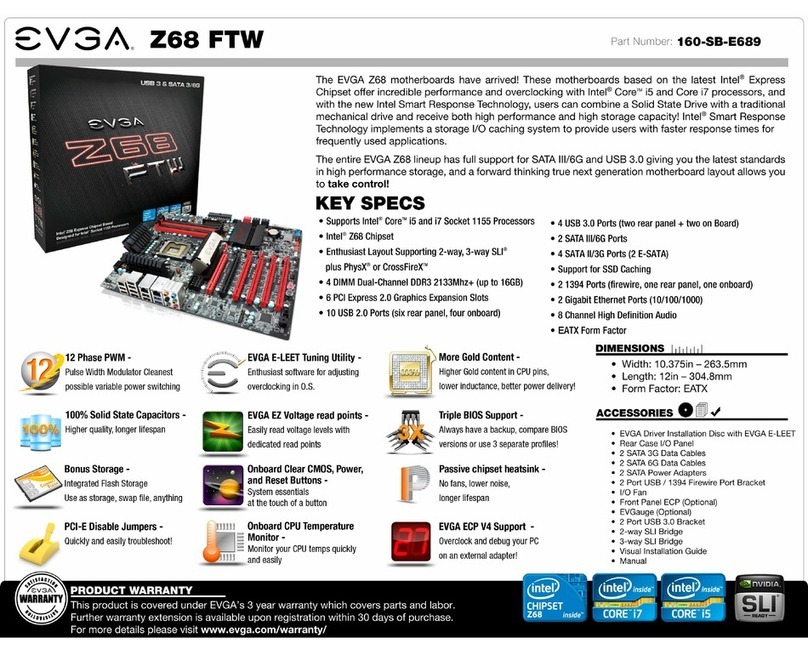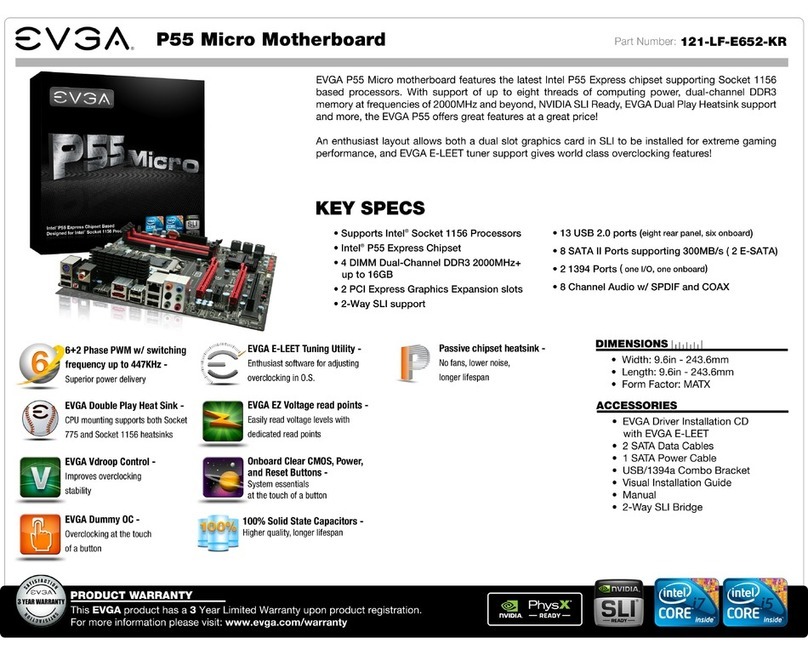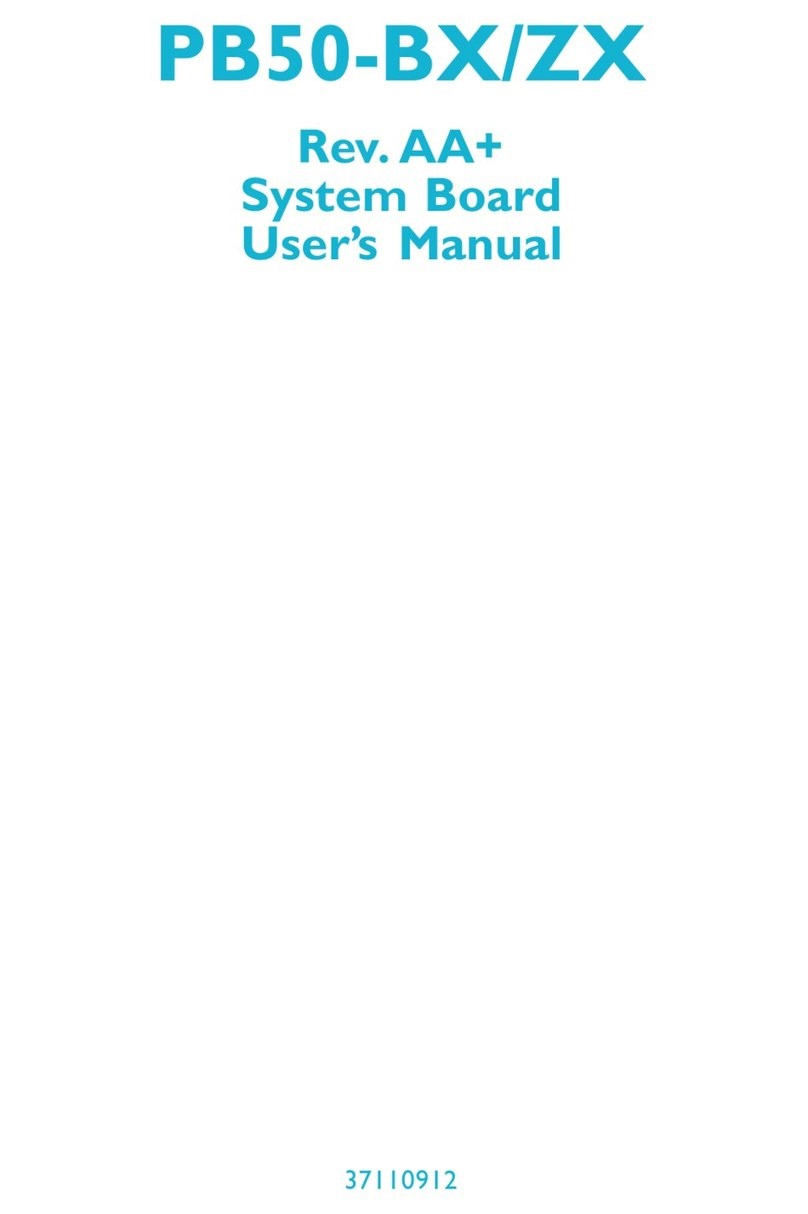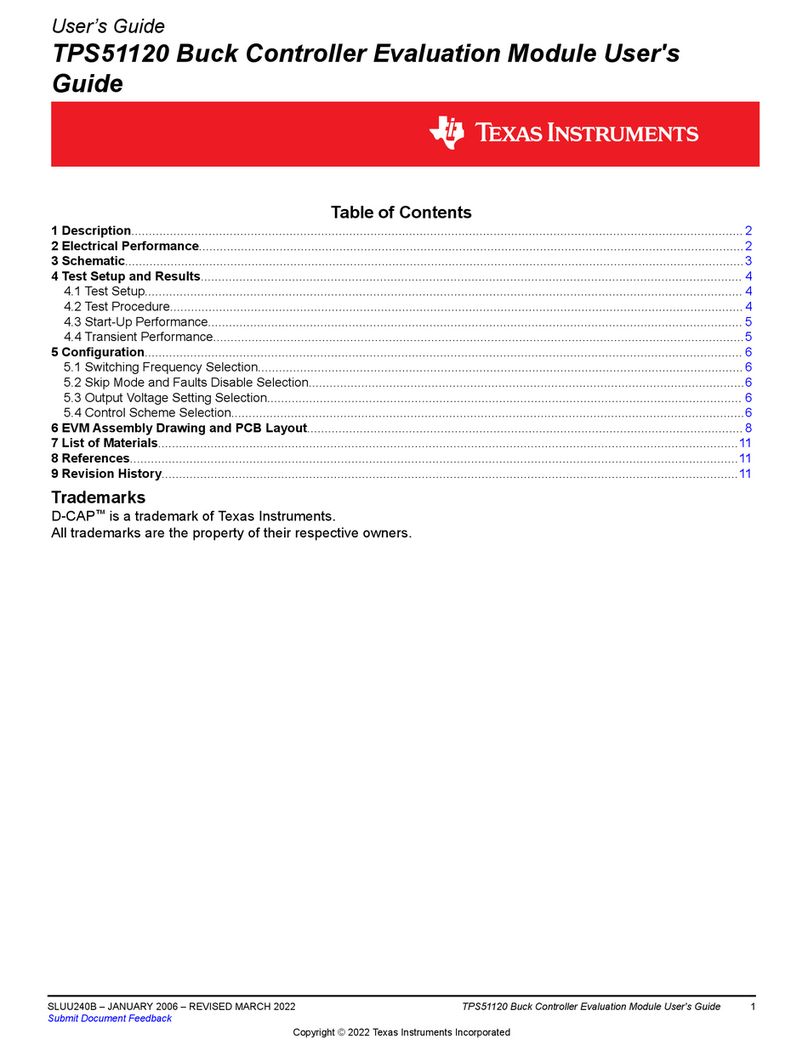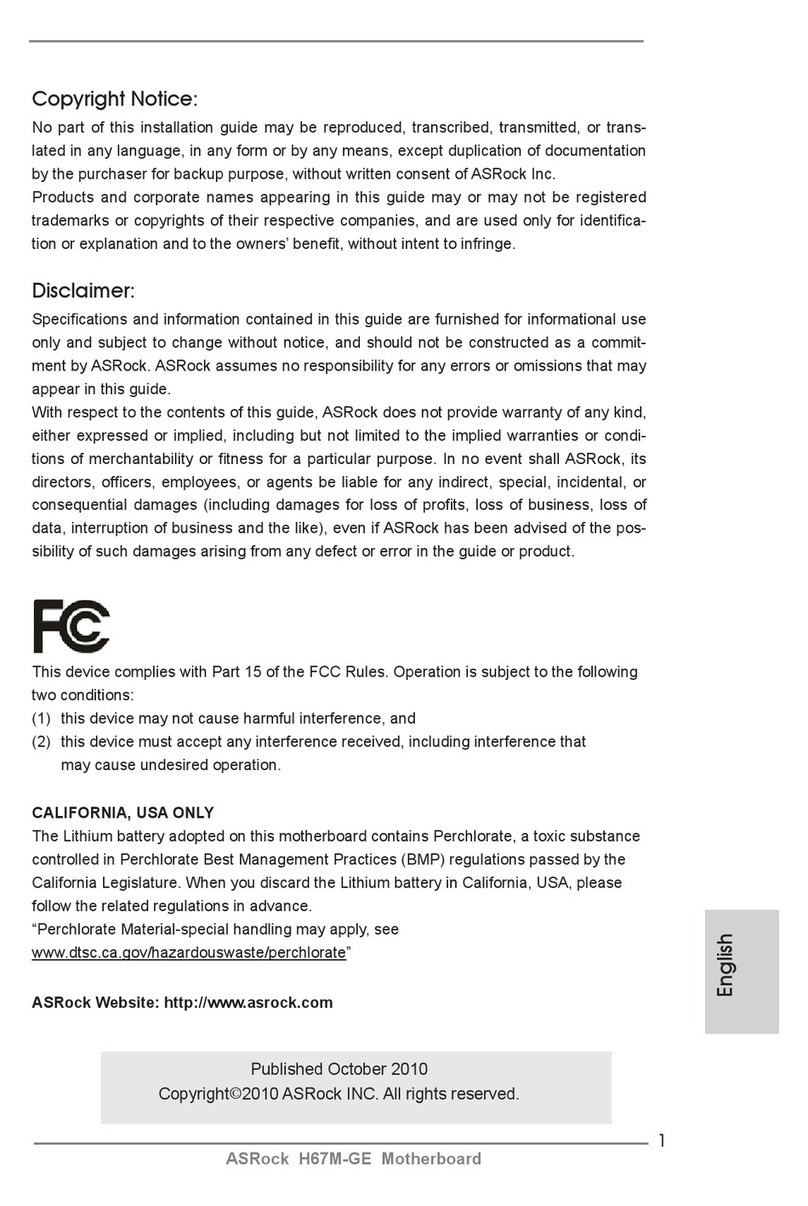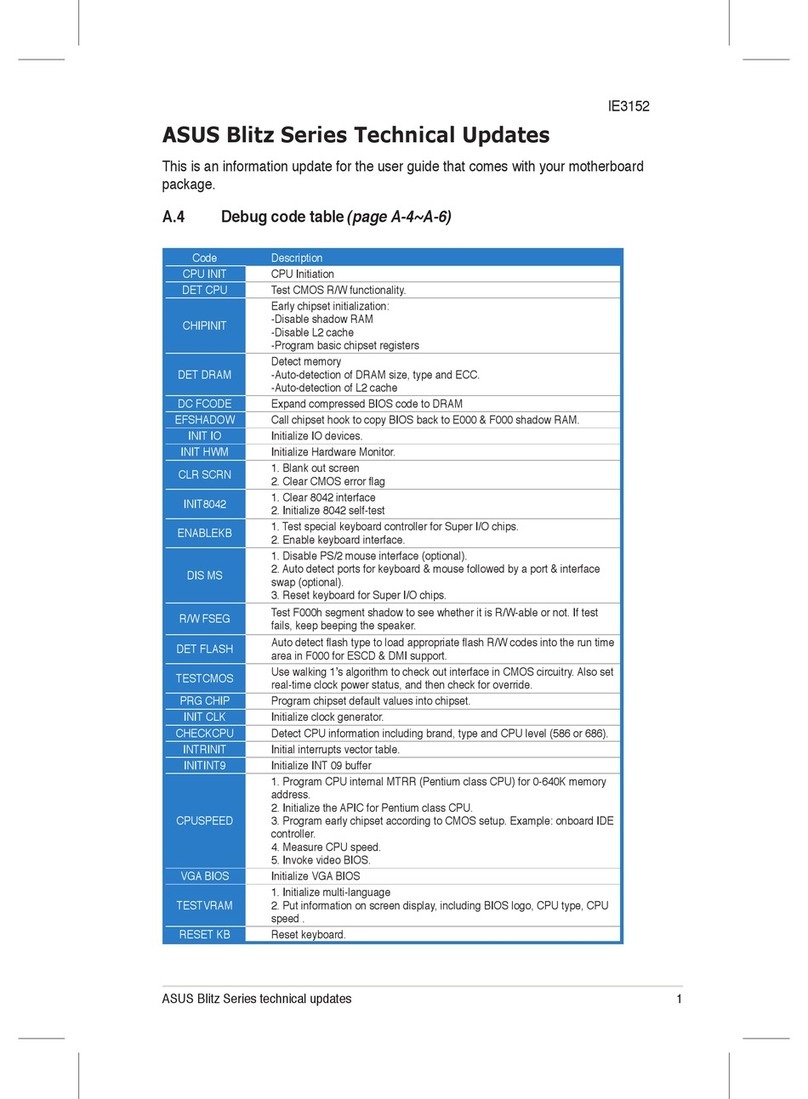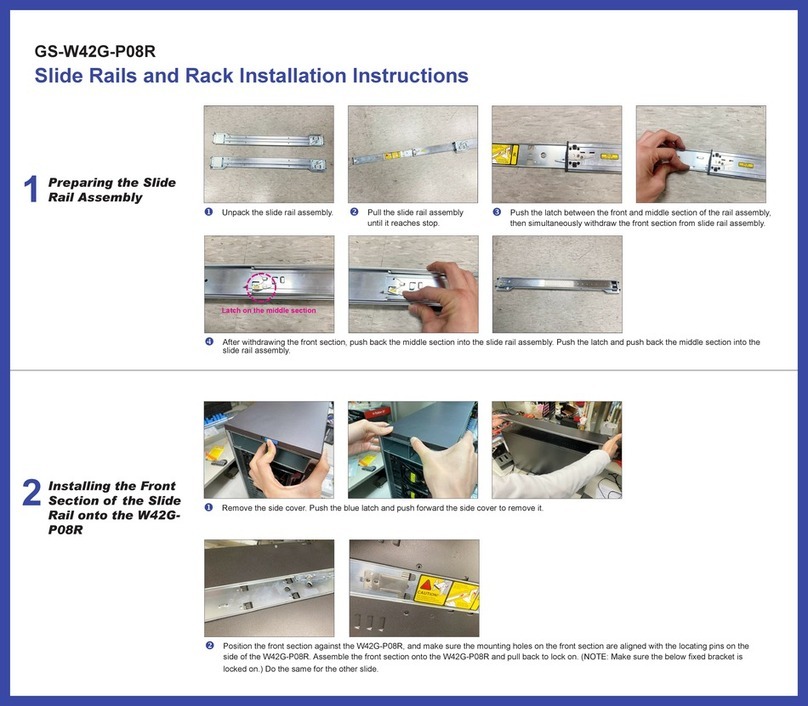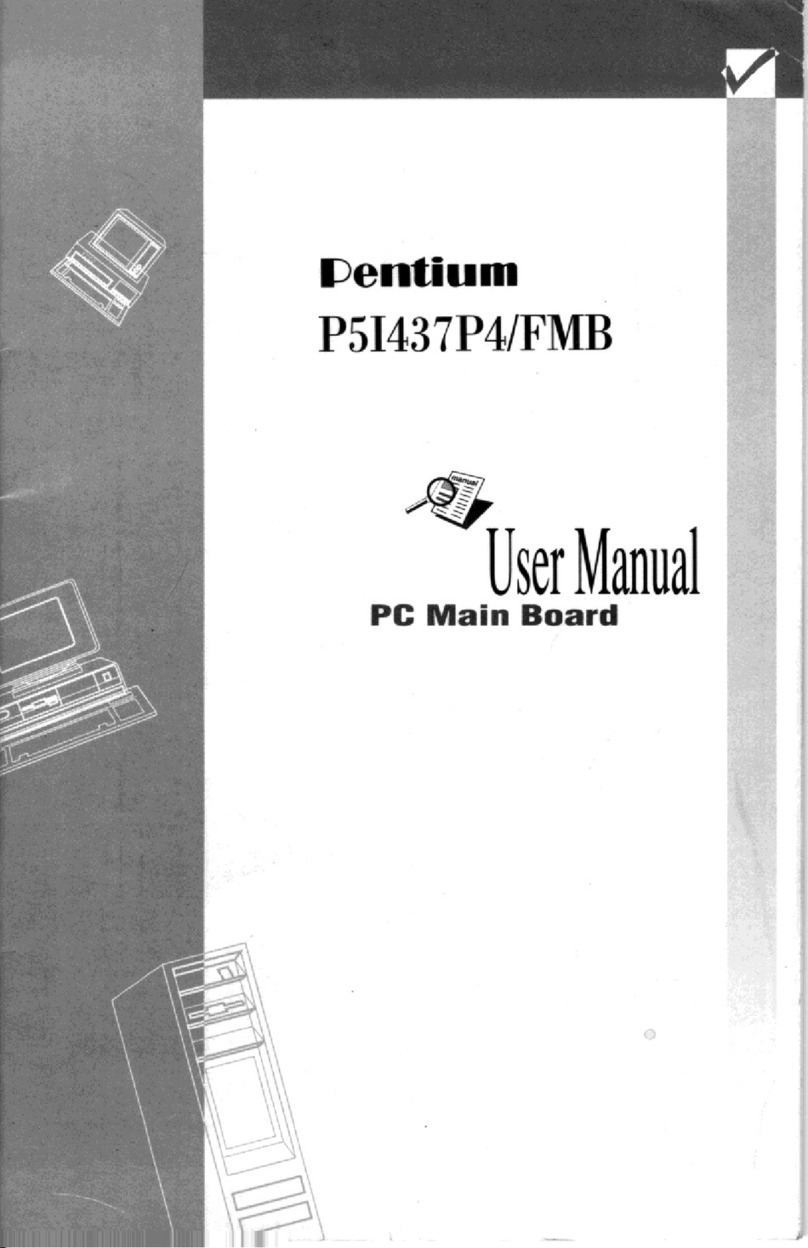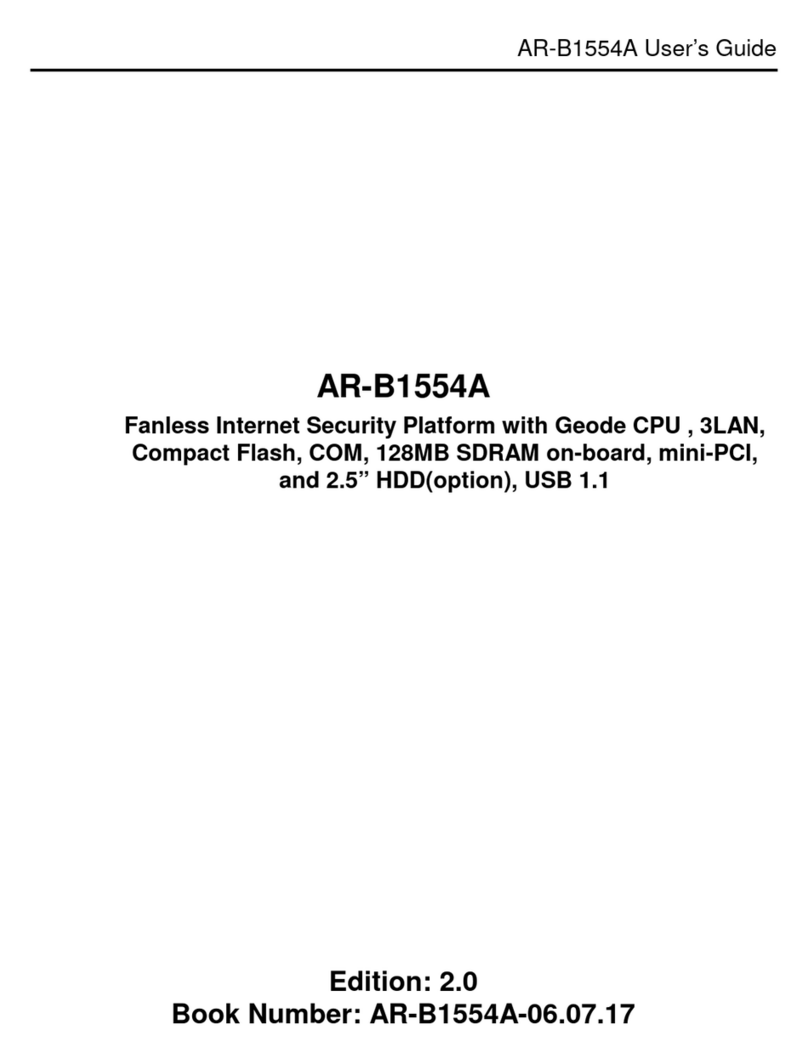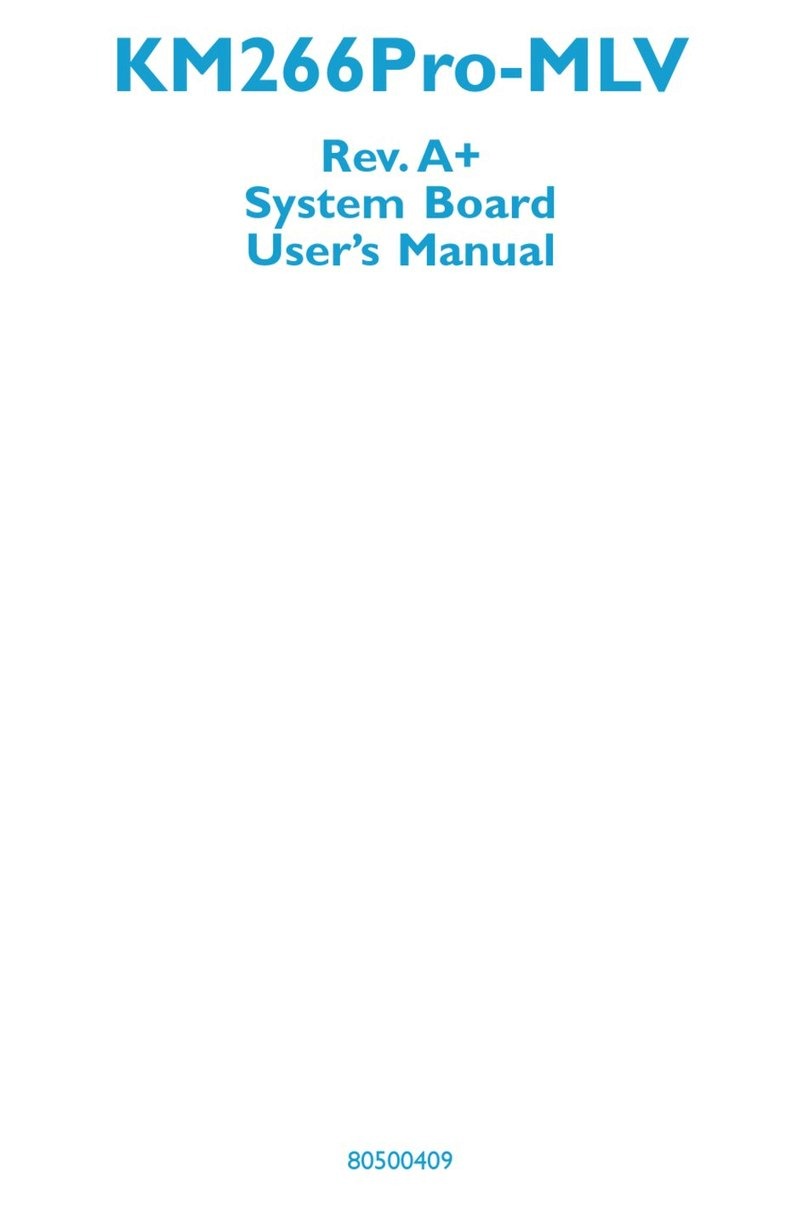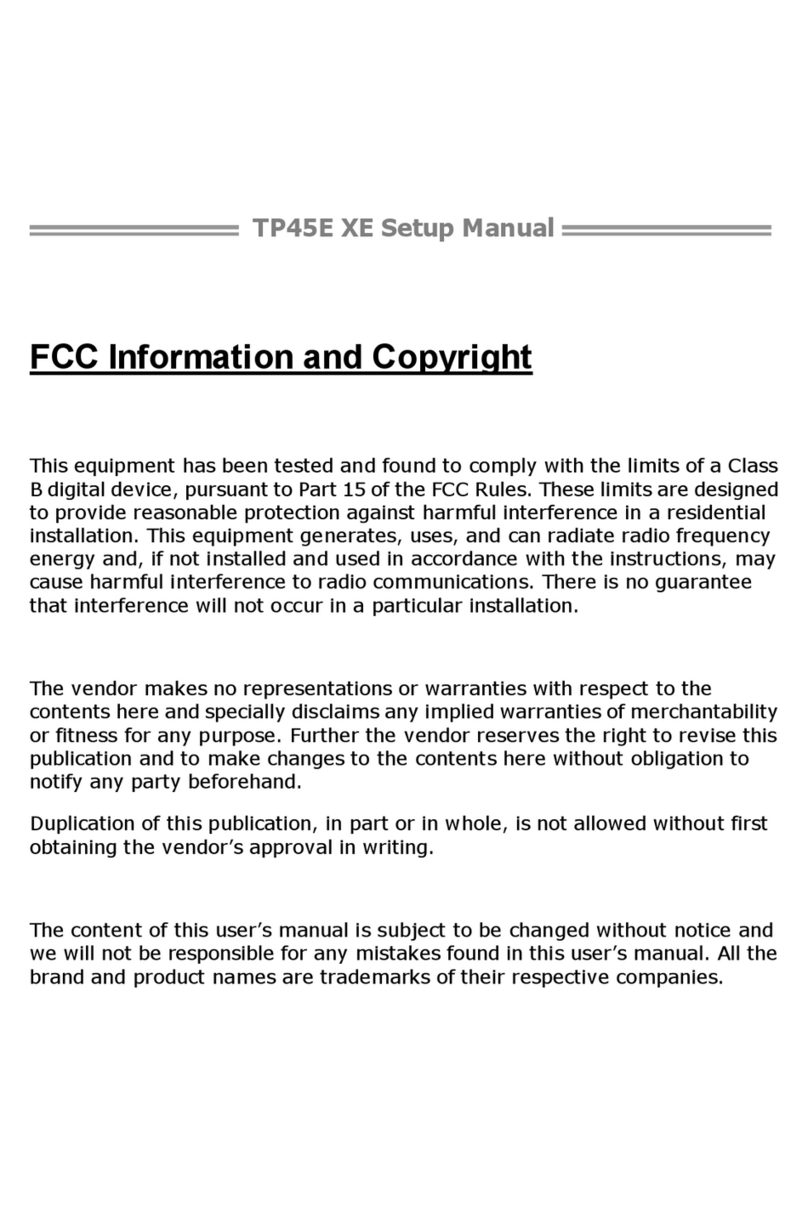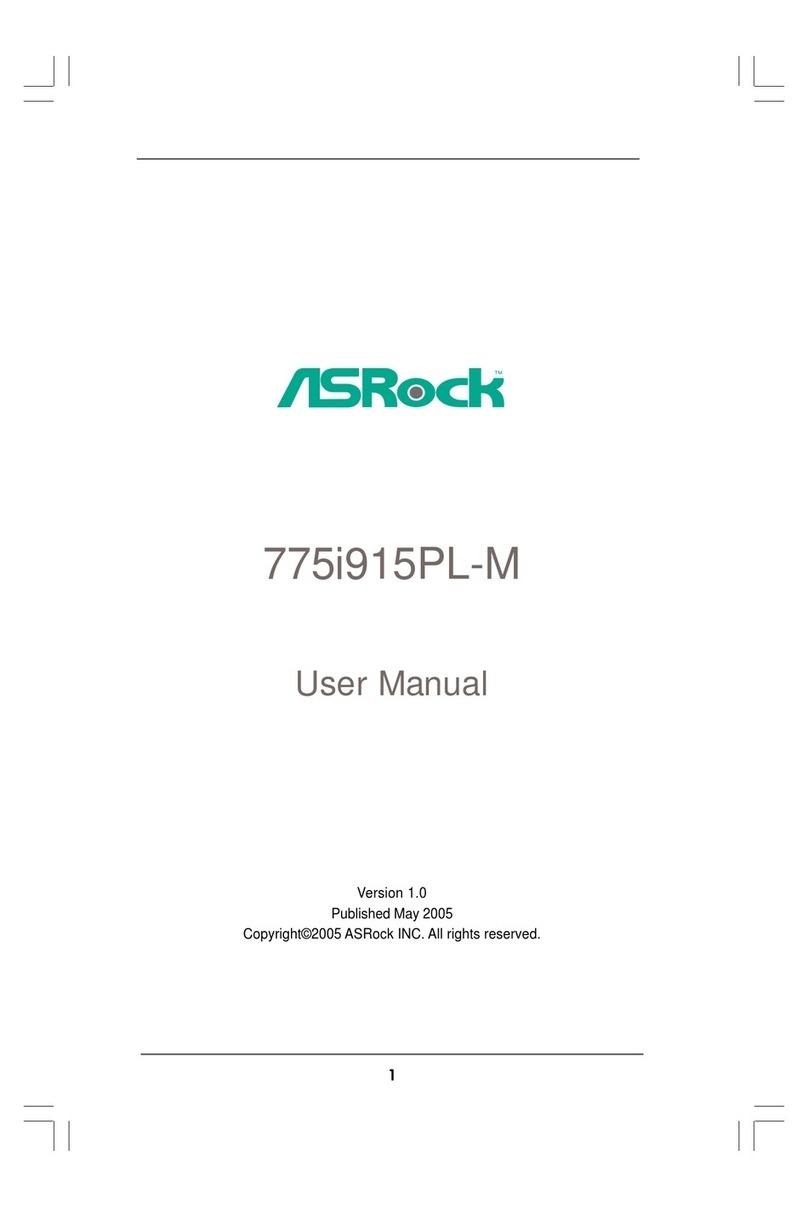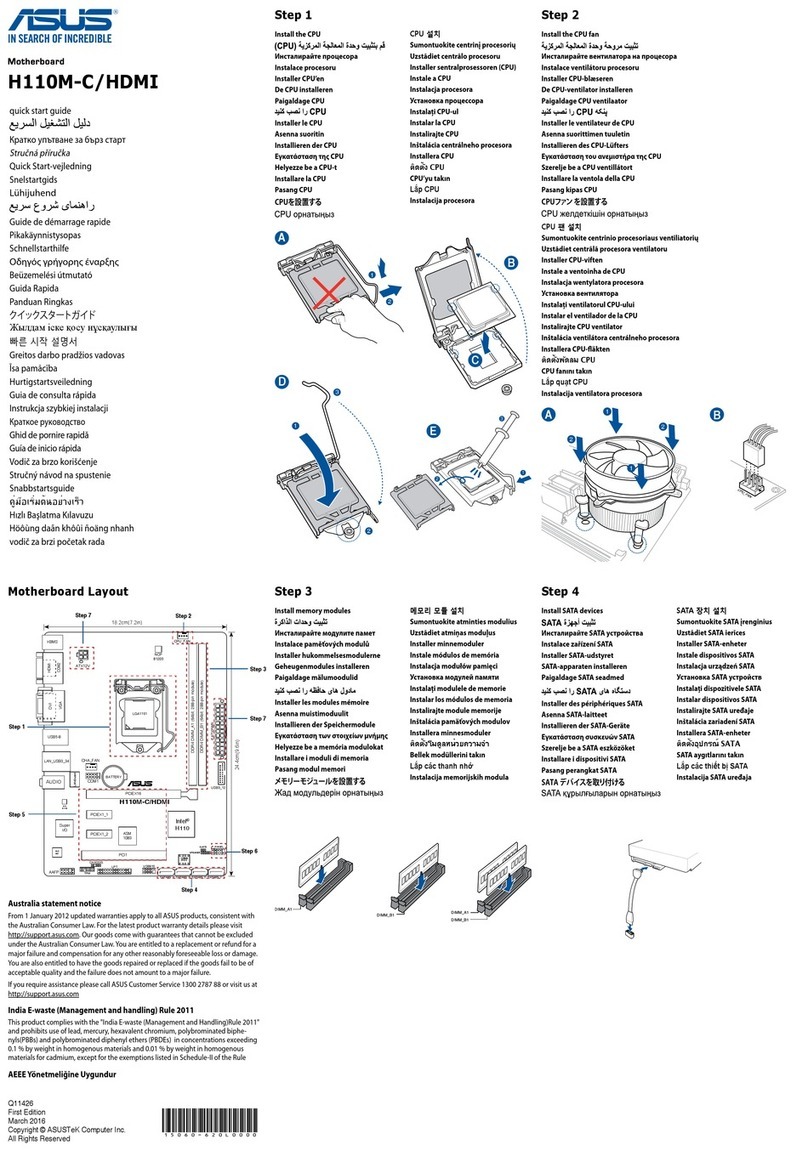EVGA 131-GT-E767-KR User manual

1 2
a.
b.
a.
a.
b.
b.
c.
a.
b.
a.
a. b.
a. b.
4
3
Make sure your power supply’s power switch is in the OFF position then connect your 24-Pin ATX Power Connector and 8-Pin CPU Power
Connector to the motherboard.
パワーサプライの電源スイッチがOFFになっていることを確認した上で、24-Pin ATX 電源コネクターと8-Pin CPU 電源。
Assurez vous que votre alimentation n’est pas allumée ou mise sous tension (en l’absence de fonctionnalités ON/OFF) lorsque vous connectez
vos connecteurs 24 broches et 8 broches à la carte mère.
Asegúrese de que el interruptor de alimentación de su fuente de alimentación esté en la posición OFF (Apagado) y luego enchufe el conector de
alimentación ATX de 24 pines y el conector de alimentación de CPU de 8 pines a la placa madre.
Certifique-se de que o interruptor da sua fonte de alimentação esteja na posição DESLIGADO e em seguida conecte o seu conector de energia
ATX de 24 pinos e o conector de energia da CPU de 8 pinos à placa-mãe.
Stellen Sie sicher, dass Ihr Netzteil ausgeschaltet ist (OFF-Position des Schalters). Verbinden Sie dann den 24-Pin-ATX-Stromanschlussstecker
und den 8-Pin-CPU-Stromanschlussstecker mit der Hauptplatine.
請先確認您的電源供應器的電源開關已關閉,隨後連接 24-Pin ATX 電源連接線及 8-Pin CPU 電源連接線至主機板上。
请先确定您电源供应的电源开关是否已关闭,随後连接 24-Pin ATX 电源连接线及两条8-Pin CPU 电源连接线至主板上。
6
9
8
a. b.
a. b.
5
7
PN #: 131-GT-E767-KR
Unhook the socket lever and lift up the load plate. Remove the 1366 protective cover and carefully install your Intel processor making sure to properly align the notches.
Close the load plate and with light pressure, lower the socket lever back in to its original position.
ソケットのレバーを外し、ロードプレートを持ち上げてください。1366 保護カバーを取り外し、慎重にIntelプロセッサを取り付け、ノッチが適切にまっすぐ並んでいることを確認してください。
ロードプレートを閉じ、軽く圧力をかけてソケットのレバーを下げ、元の位置に戻してください。
Décrochez le levier et tirez-le en direction opposé du socket. Enlevez le couvercle protectif 1366 du socket en le retirant tout droit. Alignez les détrompeurs du processeur avec les
détrompeurs du socket. Baisser le rabat métallique pour qu’il se repose sur le CPU et raccrochez le levier dans sa position original avec précaution.
Desenganche el seguro de la palanca de carga y levante la placa de carga. Quiete la tapa protectora de 1366 y con cuidado instale el procesador de Intel estando seguro de alinear
correctamente las muescas del socket con el CPU.
Entriegeln Sie den Hebel am CPU-Sockel und ziehen Sie ihn nach hinten um die Haltevorrichtung aufzuklappen. Entfernen Sie die Schutzabdeckung vom CPU-Sockel und legen
Sie vorsichtig Ihre CPU in den Sockel. Achten Sie hierbei darauf, dass die Einkerbungen der CPU mit denen des CPU-Sockels übereinstimmen. Klappen Sie die Haltevorrichtung
auf die CPU herunter und bringen Sie den Hebel in die ursprüngliche Position. Verriegeln Sie den Hebel.
將固定扳手往外推出後,扳起處理器的安全上蓋。移除1366保護蓋,並小心將您的Intel處理器放入腳座內,同時請注意對齊腳座邊緣的不對稱斜角。
輕輕闔起安全上蓋,將固定扳手朝原方向壓回。
将脚座拉杆往外推出後,扳起处理器的盖板。移除1366保护盖,并小心的将您的Intel处理器放入脚座内,同时也请注意对齐脚座边缘的不对称斜角。
轻轻阖起盖板,将脚座拉杆朝原方向压回。
Apply a small, pea-sized drop of thermal paste on to the middle on the processor.
Install your processor’s heatsink and fan.
プロセッサの中心部に小さな豆粒大の熱ペースト一滴を塗ります。プロセッサの
放熱板とファンを設置します。
Appliquez une petite goutte de pate thermique, de la taille d’un petit pois, sur le
milieu du processeur et installez votre dissipateur et son ventilateur.
Aplique una gota pequeña de pasta térmica del tamaño de una arveja en el medio
del procesador. Instale el disipador térmico y el ventilador de su procesador.
Aplique uma gota pequena de pasta térmica em formato de ervilha no meio do
processador. Instale o ventilador e o dissipador térmico do seu processador.
Bringen Sie einen kleinen, erbsengroßen Tropfen Wärmeleitpaste auf die Mitte des
Prozessors auf. Installieren Sie den Kühlkörper und den Lüfter für den Prozessor.
請於兩個處理器正中央塗上豌豆大小水滴狀的散熱膏,隨後安裝處理器散熱片
和風扇。
请于两个处理器正中央涂上豌豆大小水滴状的散热膏,随後安装处理器散热片
和风扇。
Install DIMMs into the appropriate DIMM slots (see other side).
DIMMを適切なDIMMスロットに挿入します(裏側参照)。
Installer les DIMMs dans les slots DIMM appropriés (voir autre côté).
Instale los módulos DIMM en las ranuras DIMM adecuada (vea el otro
lado).
Instale as DIMMs nos slots de DIMM apropriados (veja o outro lado).
Stecken Sie die Speicherriegel in die entsprechenden Steckpätze
(siehe andere Seite).
將記憶體模組安裝於適當的記憶體模組插槽 ( 請參考背面 )。
将内存模块安装到适当的内存模块插槽(请叁考背面)。
Connect from power supply
電源に接続します
Branchez l’alimentation
Conecte desde la Fuente
de Alimentación
Conecte o cabo que vem
da fonte de alimentação
Anschluss vom Netzteil
另一端連接到電源供應器
另一端连接到电源供应器
Connect from power supply
電源に接続します
Branchez l’alimentation
Conecte desde la Fuente
de Alimentación
Conecte o cabo que vem
da fonte de alimentação
Anschluss vom Netzteil
另一端連接到電源供應器
另一端连接到电源供应器
Insert your graphics card into either the PCI-E 2.0 or the PCI slot.
Connect a monitor to the output connector of the graphics card.
Plug in one keyboard into a USB port or PS/2 port.
Connect one hard drive disk to either one of the SATA Connectors.
接続1つのハードドライブのディスクに、SATAコネクタのどちらか1つに接続してください。
Connectez votre disque dur soit au connecteur SATA.
Conecte una unidad disco duro a cualquiera de los conectores SATA.
Conecte uma unidade de disco rígido a um dos conectores SATA.
Verbinden Sie eine Festplatte entweder mit der SATA-Anschlussbuchse.
依照硬碟接頭類型,將硬碟連結上任一SATA接頭。
依照硬盘接口类型,将硬盘连结上任一SATA接口。
On the power supply, flip the power switch to the ON position. LEDs will now be lit on the motherboard. Press the
onboard Clear CMOS button once then press the red Power Button to begin powering up the system.
At this final stage, you should now be greeted with the POST screen on your monitor.
電力供給装置上で、電源スイッチをONにします。マザーボードのLEDが点灯します。搭載のクリアー CMOS
ボタンを一回押します。次に赤い電源ボタンを押して、システムへの電源を入れます。この最終段階では、モニターにPOST
画面が表示されます。
Allumez votre alimentation en mettant l’interrupteur en position marche. Les LED seront maintenant allumés sur la
carte mère. Effectuez un Clear CMOS une fois et ensuite appuyez sur le bouton marche-arrêt de la carte mère pour
mettre l’ordinateur en marche. Vous devrez maintenant être accueilli sur votre moniteur par l’écran POST.
En la fuente de alimentación déle vuelta al interruptor hasta la posición ON. Los LEDs ahora serán encendidos en la
Placa Madre. Presioné el botón de borrador (onboard Clear CMOS) y después presione el botón rojo de Power
(Encendió) para iniciar el sistema. En esta fase final, usted ahora debería recibir el POST en su pantalla.
Na fonte de alimentação, coloque o interruptor de energia na posição LIGADO. Neste momento, os LEDs acenderão
na placa-mãe. Pressione o botão onboard de Limpar CMOS uma vez e em seguida pressione o botão vermelho de
energia para iniciar o fornecimento de energia para o sistema.
Neste estágio final, você deve ser recebido pela tela POST (autoteste inicial) no seu computador.
Schalten Sie Ihr PC-Netzteil ein. Die LEDs auf Ihrem Motherboard leuchten. Drücken Sie den
On-Board-CMOS-Clear-Schalter und dann den Power-Schalter um das System hochzufahren.
Der P.O.S.T. (Power on self test) wird nun auf Ihrem Bildschirm angezeigt.
切換電源供應器上的開關至 ON 的位置,主機板上的LED燈會亮起。按一下主機板上的 清除CMOS資料功能按鈕 ,
再按一下紅色電源開關以啟動系統。此時,恭喜你,系統已啟動且畫面上應該正常出現BIOS的POST程序。
切换电源供应器上的开关至 ON 的位置,主板上的LED灯会亮起。按主板上的清除CMOS按钮 ,
再按红色电源开关按钮以启动系统。此时,恭喜你,系统已启动且画面上应该正常出现BIOS的POST程序。
Plug in power connectors to both the graphics card and the hard disk drive. Power connector types will vary
depending on the hard disk drive and graphic card’s power requirements.
電源コネクターのプラグをグラフィックス・カードとハードディスク・ドライブの両方に差し込みます。電源コネクターの
タイプはハードディスク・ドライブおよびグラフィックス・カードの電力要件によって異なります。
Connectez les câbles d’alimentation nécessaires pour la carte graphique et le disque dur. Les types de connexion sont
dépendants du type de disque dur et les pré-requis de la carte graphique.
Enchufe los conectores de la tarjeta gráfica y del disco duro. Los tipos de conectores pueden variar dependiendo en el disco
duro y la tarjeta gráfica.
Conecte os conectores de energia à placa de vídeo e à unidade de disco rígido. Os tipos de conectores de energia variam
dependendo dos requisitos de energia da unidade de disco rígido e da placa de vídeo.
Schließen Sie die Stromkabel an der Grafikkarte und der Festplatte an. Die Stecker sind abhängig vom Festplatten-Typ und der
Stromaufnahme der Grafikkarte.
請將顯示卡和硬碟機接上電源連接線。電源連接線的類型將取決於硬碟機和顯示卡的接頭類型。
请将显卡和硬盘接上电源接口。电源连接线的类型必须与硬盘和显卡的接口类型一致。
Press the onboard Clear CMOS button
搭載のクリアー CMOSボタンを押します
Effectuer un Clear CMOS
Presione el botón de borrador el CMOS
(onboard Clear CMOS)”
Pressione o botão onboard de Limpar CMOS
Drücken Sie auf den
On-Board-CMOS-Lösch-Schalter
按一下主機板上的清除CMOS資料功能按鈕
按主板上的清除CMOS按钮
Press the red Power Button
赤い電源ボタンを押します
Appuyez sur le bouton rouge
Presione el botón rojo de Power
(Encendió)
Pressione o botão vermelho de
energia
Drücken Sie auf den roten
Power-Schalter.
按一下紅色電源按鈕
按红色电源开关按钮
グラフィックス・カードをPCI-E 2.0 スロット、または PCI スロットに挿入します。
モニターをグラフィックス・カードの出力コネクターに接続します。
Insérer votre carte graphique dans le slot PCI-E 2.0 ou PCI. Connecter un
écran au connecteur de sortie de la carte graphique.
Inserte la tarjeta gráfica en la ranura PCI-E 2.0 o la ranura PCI. Conecte un
monitor al conector de salida de la tarjeta gráfica.
Insira sua placa de vídeo no slot PCI-E 2.0 ou PCI.
Conecte um monitor ao conector de saída da placa de vídeo.
Stecken Sie Ihre Grafikkarte in den PCI-E-2.0- oder PCI-Steckplatz.
Verbinden Sie den Monitor mit dem Signalausgang der Grafikkarte.
將您的顯示卡安裝於 PCI-E 2.0 或 PCI 插槽。將顯示器接上顯示卡的輸出接頭。
将您的显卡安装於 PCI-E 2.0 或 PCI 插槽。将显示器接上显卡的输出接口。
ひとつのキーボードのプラグをUSBポートまたはPS/2
ポートに差し込みます。
Branchez un clavier dans un port USB ou PS/2.
Enchufar el teclado al puerto USB o PS/2.
Conecte um teclado a uma porta USB ou PS/2.
Schließen Sie die Tastatur am USB- oder PS/2-Port an.
請連接一個鍵盤到USB接頭或PS/2接頭。
请连接一个键盘到USB接口或PS/2接口。
Solte a alavanca do soquete e levante a placa de carga. Remova a capa protetora do 1366 e instale cuidadosamente o seu processador Intel, assegurando-se de alinhar adequadamente
as ranhuras. Feche a placa de carga com uma leve pressão, abaixe a alavanca do soquete até a sua posição original.
SATA Connection
(SATA接続 • Connexion SATA • SATA Conexión • Conexão SATA • SATA Anschluss • SATA插槽 • SATA连接头)

232
1
56
4
24 Pin ATX Power
Post LED
SATA 2.0 Ports
PCI-E x16
PC Speaker
CMOS Clear
Reset Button
Power Button
8 Pin 12V Power
Please see the manual for more details.
PWRLED PWRSW Blank
HD_LED RESET No
Connect
2
+ -
+ -
1
10
9
3
3
1
142
2 4 5
5
6
6
Fan Header
Front Audio Header
SPDIF
Package Contains:
• EVGA X58 SLI3 Motherboard
• EVGA Driver Installation CD
with EVGA E-LEET
• Rear Case I/O Panel
• 4 SATA Data Cables
• 2 SATA Power Cables
• 2-way and 3-way SLI Bridge
• Visual Installation Guide
• Manual
PN #: 131-GT-E767-KR
• EVGA Corp Headquarters 2900 Saturn Street, Suite B Brea, CA 92821 USA • Latin America Office 1345 NW 98 Court, Bldg A, Unit #4 Doral, FL 33172
• Europe Office Lochhamer Schlag 12, 82166 Gräfelfing, Germany • Hong Kong Office Unit 05-06, 16/F, Grand City Plaza. No. 1-17 Sai Lau Kok Road. Tsuen Wan, N.T. Hong Kong
• Taiwan Office 18F., No.176, Jian 1st Rd., Zhonghe Dist, New Taipei City 235, Taiwan (R.O.C.)
CPU Socket 1366
CPU Fan Header
Fan Header
1. PS/2 Keyboard Port
2. USB 2.0 Ports
3. Clear CMOS
4. LAN Port (10/100/1000)
5. Audio Ports
6. USB 3.0 Ports
1. PS/2 キーボード・ポート
2. USB 2.0 ポート
3. クリアー CMOS
4. LAN ポート (10/100/1000)
5. オーディオ・ポート
6. USB 3.0 ポート
1. Connecteur Clavier PS/2
2. Connecteurs USB 2.0
3. Clear CMOS
4. Connecteur LAN (10/100/1000)
5. Connecteurs Audios
6. Connecteurs USB 3.0
1. Puerto para el Teclado PS/2
2. Puerto de USB 2.0
3. Borrar CMOS
4. Puerto de LAN (10/100/1000)
5. Puerto de Audio
6. Puerto de USB 3.0
1. PS/2-Tastaturanschluss
2. USB 2.0-Anschlüsse
3. CMOS-Lösch-Schalter
4. LAN-Anschlüsse
(10/100/1000 Mbit)
5. Audio-Anschlüsse
6. USB 3.0-Anschlüsse
1. PS/2 鍵盤插槽
2. USB 2.0插槽
3. CMOS清除資料按鈕
4. 網路線連接埠
5. 音源接頭
6. USB 3.0插槽
1. P/2 键盘接口
2. USB 2.0 接口
3. 清除CMOS按钮
4. 网络接口(10/100/1000)
5. 音频接口
6. USB 3.0 接口
IEEE 1394a Header
(IEEE 1394a ヘッダー • Connecteur IEEE 1394a • Conector IEEE 1394a
• Encaixe IEEE 1394a • IEEE-1394a-(FireWire)-Anschluss
• IEEE 1394a擴充針腳 • IEEE 1394a连接器)
(SATA 2.0 ポート • Connecteurs SATA 2.0 • Puertos SATA 2.0 • Portas SATA 2.0
• SATA 2.0 Anschlüsse • SATA 2.0 插槽 • SATA 2.0 端口)
SATA 3.0/6G Ports
(SATA 3.0/6G ポート • Connecteurs SATA 3.0/6G • Puertos SATA 3.0/6G • Portas SATA 3.0/6G
• SATA 3.0/6G Anschlüsse • SATA 3.0/6G 插槽 • SATA 3.0/6G 端口)
(エラーコードLEDを掲示する • LED Post
• Debug-LED-Anzeige • 七段顯示器指示燈
• 开机自我检测指示灯)
(24 Pin ATX 電源 • Câble d’Alimentation ATX à 24 broches
• Alimentación 24 Pin ATX • Conector de energia de 24 pinos ATX
• 24-Pin-ATX-Stromanschluss • 24 pin ATX電源插槽 • 24针ATX电源)
(CPU ソケット 1366 • Zócalo de CPU 1366 • Socket de CPU 1366 • Soquete de CPU 1366 • CPU Sockel 1366 • Socket 1366 中央處理器插槽 • 中央处理器脚座1366针)
(8 Pin 12V 電源 • Alimentation 12V à 8 broches
• 8-pines Alimentación de 12V • Conector de energia de 8 pinos, 12V
• 8-Pin-12V-Stromanschluss • 8 Pin 12V電源插槽_主要的
• 8针接口12V电源_主要的)
(PCI-E x16 Steckplatz • PCI-E x16插槽
• PCI-E x16扩展槽)
PCI-E x1
(PCI-E x1 Steckplatz • PCI-E x1插槽
• PCI-E x1扩展槽)
PCI-E x1
(PCI-E x1 Steckplatz • PCI-E x1插槽
• PCI-E x1扩展槽)
PCI-E x8
(PCI-E x8 Steckplatz • PCI-E x8插槽
• PCI-E x8扩展槽)
PCI-E x8
(PCI-E x8 Steckplatz • PCI-E x8插槽
• PCI-E x8扩展槽)
(フロント・オーディオ・コネクター • Connecteur Audio
• Conector de audio frontal • Encaixe de áudio frontal
• Front-Panel Audio-Anschluss • 前置音源接頭 • 前置音效接口)
(SPDIF Anschluss • SPDIF音源接頭)
(PC スピーカー • Haut-parleur PC • Bocina PC
• Alto-falante do PC • PC-Systemlautsprecher
• 蜂鳴器 • 蜂鸣器)
(リセット・ボタン • Bouton Reset • Botón de Reset (Reiniciar)
• Botão Reset • Reset-Schalter • 重開機按鈕 • 重新启动按键)
(電源ボタン • Bouton Power • Botón de Power (Prender)
• Botão liga/desliga • Power-Schalter • 開機按鈕 • 电源开关按键)
(CMOS クリアー • Bouton Clear CMOS • Borrar el CMOS • Limpar CMOS
• CMOS-Lösch-Schalter • CMOS清除資料按鈕 • 清除CMOS)
1. Porta PS/2 para teclado
2. Portas USB 2.0
3. Limpar CMOS
4. Porta LAN (10/100/1000)
5. Portas de áudio
6. Portas USB 3.0
ATTENTION:
DIMM Installation:
EVGA recommends applying 1.65V or less when setting the DIMM Voltage.
This will support long term stability.
One DIMM: If using 1 DIMM (Single Channel), install into: DIMM slot 1.
Two or Four DIMMs: If using 2 DIMMs (Dual Channel), install into: DIMM slots 1 and 3. If using 4 DIMMs (Dual Channel),
install into: DIMM slots 2, 1, 4, and 3.
Three DIMMs: If using 3 DIMMs (Triple Channel), install into: DIMM slots 1, 3, and 5.
Six DIMMs: If using more than 4 DIMMs, use: DIMM slots 2, 1, 4, and 3 then proceed to occupy the following DIMM slots
in this order: 6 and 5.
Deux ou Quatres DIMMS: Si vous utilisez 2 DIMMs (bi-canal), installez-les dans les emplacements DIMM 1 et 3.
Si vous utilisez 4 DIMMs (bi-canal), installez-les dans les emplacements DIMM 2, 1, 4, et 3.
Trois DIMMs: Si vous utilisez 3 DIMMs (tri-canal), installez-les dans les emplacements DIMM 1, 3, et 5.
Six DIMMs: Si vous utilisez plus que 4 DIMMs, utilisez les emplacements DIMM 2, 1, 4, et 3 puis, dans l'ordre,
DIMM6 et DIMM 5.
Dos o Cuatro módulos de memoria (DIMMs): Al utilizar a 2 módulos de memoria DIMMs (doble canal),
instale en: Las ranuras para memoria DIMM 1 y 3. Al utilizar a 4 módulos de memoria DIMMs (el canal dual),
instale en: Las ranuras DIMM 2, 1, 4, y 3.
Tres módulos de memoria (DIMMs): al utilizar 3 DIMMs (triple canal), instalar en: las ranuras para memoria Dimm, 1, 3 y 5.
Seis Módulos de memoria (DIMMs): si esta usando mas de 4 módulos DIMMs, ranuras: 2, 1, 4 y 3 luego procesada
a ocupar las ranuras DIMM en el siguiente orden: 6 y 5.
Zwei oder vier DIMM-Speichermodule: Wenn Sie 2 DIMM-Speichermodule für Dual-Channel-Betrieb installieren, verwenden
Sie DIMM-Steckplätze 1 und 3. Wenn Sie 4 DIMM-Speichermodule für Dual-Channel-Betrieb installieren, verwenden Sie
DIMM-Steckplätze 2, 1, 4 und 3.
Drei DIMM-Speichermodule: Wenn Sie 3 DIMM-Speichermodule für Triple-Channel-Betrieb installieren, verwenden Sie
DIMM-Steckplätze 1, 3 und 5.
Sechs DIMM-Speichermodule: Wenn Sie mehr als 4 DIMM-Speichermodule installieren, verwenden Sie
zuerst DIMM-Steckplätze 2, 1, 4 und 3, dann fahren Sie fort mit den DIMM-Steckplätzen 6 und 5.
注意: DIMM電圧の設定をする場合、EVGAの推奨は1.65V以下です。これは長期安定をサポートします。
DIMM1つ:DIMMを1つ(単一チャンネル)使う場合は:DIMMスロット1に設置します。
2個または4個のDIMM:2個のDIMM(デュアルチャネル)を使用している場合は、DIMMスロット1と3に取り付けてください。
4個のDIMM(デュアルチャネル)を使用している場合は、DIMMスロット2、1、4および3に取り付けてください。
3個のDIMM:3個のDIMM(トリプルチャネル)を使用している場合は、DIMMスロット1と3および5に取り付けてください。
6個のDIMM:4個以上のDIMMを使用している場合、DIMMスロット2、1、4および3を使用し、6と5の順序でDIMM
スロットを使用するよう進めてください。
ATTENTION: EVGA recommande d’appliquer 1.65v ou moins quand vous ajustez la tension DIMM.
Ceci maintiendra la stabilité à long terme.
Un DIMM: Si vous utilisez 1 DIMM (un seul canal), installez-le dans le port DIMM 1.
ATENCIÓN: EVGA recomienda aplicar 1.65V o menos al programar el Voltaje DIMM.
Esto proveerá estabilidad en el sistema a largo plazo.
Un DIMM: Al usar 1 DIMM (single Channel), instalar: DIMM ranura 1.
Duas ou quatro DIMMs: Se estiver usando 2 DIMMs (Canal duplo), instale nos: Slots de DIMM 1 e 3. Se estiver usando
4 DIMMs (Canal duplo), instale nos: Slots de DIMM 2, 1, 4 e 3.
Três DIMMs: Se estiver usando 3 DIMMs (Canal tripo), instale nos: Slots de DIMM 1, 3 e 5.
Seis DIMMs: Se estiver usando mais de 4 DIMMs, use: Os slots de DIMM 2, 1, 4 e 3 e em seguida ocupe os seguintes slots
de DIMM, nesta ordem: 6 e 5.
ATENÇÃO: A EVGA recomenda o uso de 1,65V ou menos para a voltagem da DIMM.
Isso vai oferecer suporte a uma estabilidade de longo prazo.
Uma DIMM: Se estiver usando 1 DIMM (Canal único), instale no: Slot de DIMM 1.
ACHTUNG: EVGA empfiehlt, die DIMM-Spannung auf 1,65V oder niedriger einzustellen.
Dadurch wird die Systemstabilität auf lange Sicht verbessert.
Ein DIMM-Speichermodul: Stecken Sie das einzelne DIMM-Speichermodul für Single-Channel-Betrieb in Steckplatz 1
注意: EVGA建議設定DIMM記憶體模組電壓為1.65V或更低。這將使主機板長期處於穩定狀態。
1個記憶體模組:若使用1個記憶體模組(單通道),請安裝至DIMM 1記憶體模組插槽。
2個或4個記憶體模組:若使用2個記憶體模組(雙通道),請安裝至DIMM1和3記憶體模組插槽。
若使用4個記憶體模組(雙通道),請安裝至DIMM2、1、4和3記憶體模組插槽。
3個記憶體模組:若使用3個記憶體模組(三通道),請安裝至DIMM1、3和5記憶體模組插槽。
六個記憶體模組:若使用多於四個以上的記憶體模組,請使用DIMM2、1、4和3記憶體模組插槽,
接著按照以下順序使用記憶體模組插槽:6至5。
注意: EVGA 建议将内存模块电压设为小于等于1.65V。这将有利于主板长期稳定状态。
1条内存模块:若使用1条内存模块(单通道),请安装于DIMM 1内存插槽内。
2条或4条内存模块:若使用两条内存模块(双通道),请安装于DIMM1和3内存插槽。
若使用4条内存模块(双通道),请安装于DIMM2、1、4和3内存插槽。
3条内存模块:若使用3条内存模块(三通道),请安装于DIMM1、3和5内存模块插槽。
六条内存模块:若使用多于四条以上的内存模组,请使用DIMM2、1、4和3内存模块插槽,
接着按照以下顺序使用内存插槽:6至5。
Cette emballage contient:
• Carte mère EVGA X58 SLI3
• CD d'installation EVGA avec pilotes
et EVGA E-LEET
• Panneau entrée/sortie arrière
• 4 câbles de données SATA
• 2 câbles d'alimentation SATA
• Pont 2-way SLI et 3-way SLI
• Guide visuel d'installation
• Guide de l’utilisateur
Este paquete contiene:
• Placa Madre de EVGA X58 SLI3
• CD de Instalación del driver con
EVGA E-LEET
• Panel I/O Posterior del Chasis
• 4 cables SATA
• 2 cables de alimentacion SATA
• Un Conector de Puente SLI-doble y
SLI-triple
• Guía de Instalación Visual
• Manual
Esta embalagem contém:
• Placa-mãe EVGA X58 SLI3
• CD de instalação de driver EVGA
com EVGA E-LEET
• Painel de E/S na parte traseira do
gabinete
• 4 cabos de dados SATA
• 2 cabos de energia SATA
• Pontes SLI de 2 e 3 vias
• Guia de instalação visual
• Manual
Diese Packung enthält:
• EVGA X58-SLI3 -Hauptplatine
• EVGA Treiber-Installations-CD mit
EVGA E-LEET
• Gehäuserückseiten-Anschlussblende
• 4 SATA-Datenkabel
• 2 SATA-Stromkabel
• 2-wege-SLI- und 3-wege-SLI
-Verbindungsbrücke
• Schnellstartanleitung
• Bedienungsanleitung
包裝內容:
• EVGA X58 SLI3主機板
• EVGA 驅動程式安裝光碟
(包含EVGA E-LEET)
• 主機箱 I/O 面板
• 4 條 SATA 裝置排線
• 2 條 SATA 裝置電源線
• 2-way SLI 和 3-way SLI 橋接器
• 主板導覽說明
• 安裝手冊
包装内容:
• EVGA X58 SLI3主板
• EVGA 驱动安装光碟
(包括EVGA E-LEET)
• 主机箱 I/O 面板
• 4 条 SATA 数据线
• 2 条 SATA 电源线
• 2-way SLI 和 3-way SLI 挢接器
• 主版安装说明
• 说明书
このパッケージに含まれる内容:
• EVGA X58 SLI3 マザーボード
• EVGA E-LEET 付き EVGAドライバ
・インストール CD
• リアケースのI / Oパネル
• 4 SATA データ・ケーブル
• 2 SATA 電源ケーブル
• 2-way SLI と 3-way SLI ブリッジ
• ビジュアル・ガイド
• インストール・ガイド
USB 2.0 Header
(USB 2.0 ヘッダー・コネクター • Connecteur USB 2.0
• Conector para USB 2.0 • Encaixe para o header USB 2.0
• USB 2.0 Anschluss • USB 2.0 擴充針腳 • USB 2.0接口连接器)
(ファン・ヘッダー • Connecteur ventilateur
• Conector para Abanico • Encaixe do ventilador
• Lüfter-Anschluss • 風扇電源接頭 • 风扇头)
(ファン・ヘッダー • Connecteur ventilateur
• Conector para Abanico • Encaixe do ventilador
• Lüfter-Anschluss • 風扇電源接頭 • 风扇头)
Fan Header
(ファン・ヘッダー • Connecteur ventilateur
• Conector para Abanico • Encaixe do ventilador
• Lüfter-Anschluss • 風扇電源接頭 • 风扇头)
Fan Header
(ファン・ヘッダー • Connecteur ventilateur
• Conector para Abanico • Encaixe do ventilador
• Lüfter-Anschluss • 風扇電源接頭 • 风扇头)
(CPUファン・ヘッダー• Connecteur ventilateur CPU
• Conector para Abanico del CPU • Encaixe do ventilador da CPU
• CPU Lüfter-Anschluss • CPU風扇電源接頭 • 中央处理器风扇头)
Thank you for purchasing an EVGA product. Please remember to register your product at: www.evga.com/register
For the latest drivers and updates for your product please visit: www.evga.com/support/drivers
To visit and search our knowledge base and product FAQ please visit: www.evga.com/FAQ
To visit the EVGA community message boards please visit: forums.evga.com
For more information about these services as well as our terms and conditions please visit www.evga.com
製品をお買い求めいただき有難うございます。是非、下記のサイトで製品登録をお忘れないように:
www.evga.com/register
最新のドライブ、および製品の更新については、下記のサイトでご確認ください:www.evga.com/support/drivers
弊社の知識ベース、および製品についてのよくある質問を閲覧し、検索するには下記のサイトを参照:
www.evga.com/FAQ
コミュニティーの掲示板を見るには下記のサイトを参照:forums.evga.com
これらのサービスについて、また契約条件については下記のサイトをご参照ください www.evga.com
Merci pour avoir acheter un produit EVGA. N’oubliez pas d’enregistrer votre produit sur notre site:
www.evga.com/register
Pour télécharger les pilotes les plus récents, veuillez visiter: www.evga.com/support/drivers
Pour faire une recherche parmi les questions fréquemment posées, veuillez visiter: www.evga.com/FAQ
Pour visiter la communauté et le forum EVGA, veuillez visiter: http://fr.evga.com/forums/
Pour tout renseignement concernant les services offerts et les conditions générales, veuillez visiter:
www.evga.com
Obrigado por comprar um produto EVGA. Lembre-se de registrar seu produto no endereço: www.evga.com/register
Para os drivers e atualizações mais recentes para o seu produto, visite: www.evga.com/support/drivers
Para visitar e pesquisar nossa base de conhecimento e FAQs (perguntas mais frequentes) sobre os produtos, acesse:
www.evga.com/FAQ
Para visitar os quadros de mensagens da comunidade EVGA, acesse: forums.evga.com
Para mais informações sobre esses serviços e nossos termos e condições, acesse www.evga.com
Gracias por comprar un producto EVGA. Por favor registrar su producto en: www.evga.com/register
Para los últimos drivers y actualizaciones para su producto visite: www.evga.com/support/drivers
Para visitar y buscar información sobre pregunta frecuentes FAQ por favor visite: www.evga.com/FAQ
Por favor visitar la comunidad EVGA: forums.evga.com
Para más información acerca de estos servicios así como también nuestros términos y condiciones visiten
www.evga.com
SupportPremium Services Software
Wir danken Ihnen für den Kauf eines EVGA-Produkts. Bitte registrieren Sie Ihr Produkt auf: www.evga.com/register
Die neuesten Treiber und Updates finden Sie hier: www.evga.com/support/drivers
Fragen und Antworten zu Ihrem Produkt finden Sie hier: www.evga.com/FAQ
Unsere EVGA-Foren finden Sie hier: forums.evga.com
Weitere Informationen zu den von EVGA angebotenen Dienstleistungen, den Nutzungsbedingungen und den
Allgemeinen Geschäftsbedingungen finden Sie hier: www.evga.com
非常感謝您購買EVGA的產品。請記得線上註冊您的產品: http://www.evga.com.tw/newreg.asp
關於您的產品最新的驅動程式及更新,請參考: http://www.evga.com.tw/support/drivers/
關於知識庫和產品的問與答,請參考: www.evga.com/FAQ
歡迎造訪EVGA專屬社群: http://www.evga.com.tw/forums/
若需要瞭解更多服務資訊及相關條款,請造訪: http://www.evga.com.tw/
非常感谢您购买EVGA的产品。请记得在线注册您的产品: http://www.evga.com.tw/newreg.asp
关于您的产品最新的驱动程序及更新,请参考: http://www.evga.com.tw/support/drivers/
关于知识库和产品的问与答,请参考: www.evga.com/FAQ
欢迎访问EVGA论坛: http://www.evga.com.tw/forums/
若需要了解更多服务信息及相关条款,请访问: http://www.evga.com.tw/
(プレミアム・サービス • Services Privilégiés • Servicios Premium • Serviços Premium • Premium-Dienstleistungen • 尊榮服務 • 贵宾服务) (ソフトウェア • Logiciel • 軟體 • 软件) (サ ポート • Assistance • Soporte • Suporte • 支援 • 技术支持)
E-LEET:
Easily push the boundaries of your hardware with this exclusive tuning utility.
www.evga.com/eleet
E-LEET:
この専用チューニング・ユーティリティを使ってあなたのハードウェアの
限界を楽々と押し広げましょう。
www.evga.com/eleet
E-LEET:
Poussez votre hardware à ses limites avec cette utilité overclocking exclusive.
www.evga.com/eleet
E-LEET:
Amplíe fácilmente los límites de su hardware con esta utilidad de ajuste exclusivo.
www.evga.com/eleet
E-LEET:
Amplie as fronteiras do seu hardware facilmente com esse exclusivo utilitário de tuning .
www.evga.com/eleet
E-LEET:
Steigern Sie die Leistung Ihrer Hardware mit diesem exklusiven
Tuning-Programm. www.evga.com/eleet
E-LEET:
使用EVGA獨家調整工具,輕易將您的硬體推至極限。
www.evga.com/eleet
E-LEET:
使用EVGA独家调整工具,轻易将您的硬件推至极限。
www.evga.com/eleet
PCI
Advanced RMA:
Protect yourself and accelerate the RMA process.
www.evga.com/EAR
(USA and Europe only)
3 Year Warranty:
After registration within 30 days.
www.evga.com/warranty
MODS RIGS:
Show off your rig, post your specs, submit your
score, and win big. www.modsrigs.com
•Une garantie de 3 ans:
si vous enregistrez votre Produit EVGA dans les
30 jours suivant votre achat.
http://fr.evga.com/warranty/
MODS RIGS:
Montrez votre système, révélez vos specs,
affichez vos scores, et gagnez gros.
www.modsrigs.com
•
3 Jahre Garantie:
Bitte registrieren Sie Ihr Produkt innerhalb von
30 Tagen nach Kauf.
http://www.evga.de/warranty/
MODS RIGS:
Zeigen Sie uns Ihre Maschine, machen
Sie Angaben zu technischen Daten und Ihren
Benchmark-Ergebnissen. Es gibt tolle Gewinne!
www.modsrigs.com
•
3年有限保固服務:
請於購買後的30天內線上註冊。
http://www.evga.com.tw/warranty/
MODS RIGS:
展現你的裝備,發佈你的規格,提出你的分數,
並獲得大獎。 www.modsrigs.com
•
3年有偿保修期服务:
请购买后于30天内在线注册。
http://www.evga.com.tw/warranty/
MODS RIGS:
展现你的装备,发布你的规格,提交你的分数,
并获得大奖。 www.modsrigs.com
•
3 años de Garantía:
Al registrar su producto dentro de
30 días de su compra.
http://latam.evga.com/warranty/
MODS RIGS:
Muestre su computadora, fije las especificaciones,
someter su puntaje, y gane en grande.
www.modsrigs.com
•
3年間保証:
登録後30日以内。
http://jp.evga.com/warranty/
MODS RIGS:
自分のリングを見せびらかし、自分の仕様を掲載し、
自分のを提出しましょう。www.modsrigs.com
•
3 anos da Garantía:
Este produto vem com a garantia limitada de
3 anos da EVGA a partir do registro do produto
feito em, no máximo, 30 dias.
Para informações mais detalhadas, acesse:
http://latam.evga.com/warranty/
MODS RIGS:
Mostre seu equipamento, poste as
especificações do seu sistema, envie sua
pontuação, e ganhe muito.
www.modsrigs.com
•
EVGA EZ Voltage (EVGA EZ 電圧 • EVGA EZ Voltage Spannungsregulierung • Voltagem EZ EVGA
• 主板電壓量測點 • EVGA 的EZ电压)
This manual suits for next models
1
Other EVGA Motherboard manuals
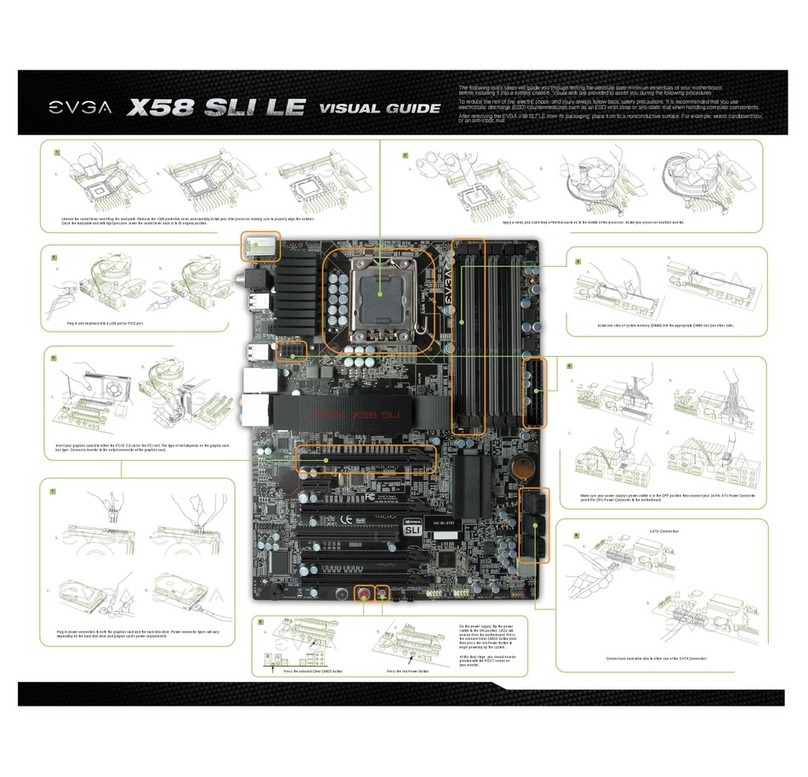
EVGA
EVGA X58 SLI LE User manual

EVGA
EVGA X570 User manual
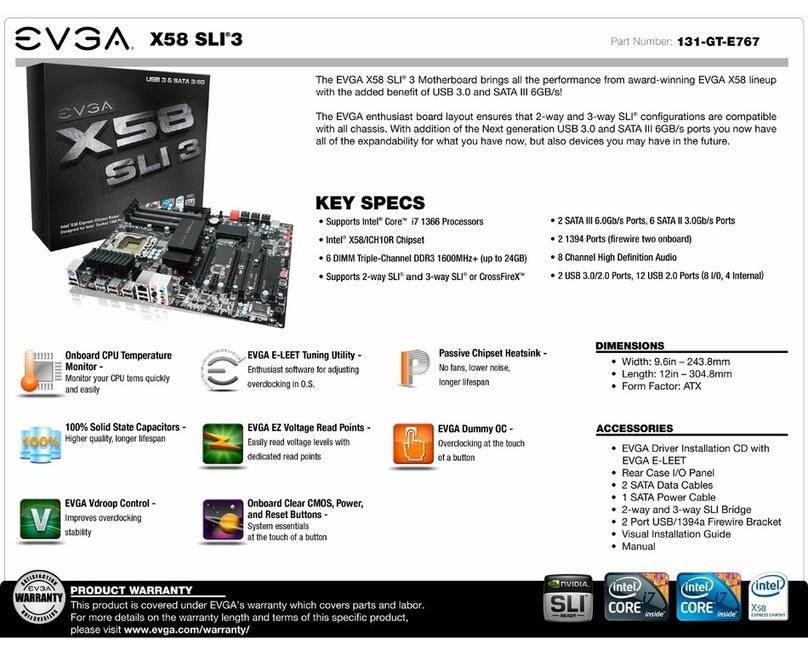
EVGA
EVGA X58 SLI3 User manual

EVGA
EVGA X79 SLI User manual

EVGA
EVGA X58 SLI CLASSIFIED User manual

EVGA
EVGA Z390 FTW User manual
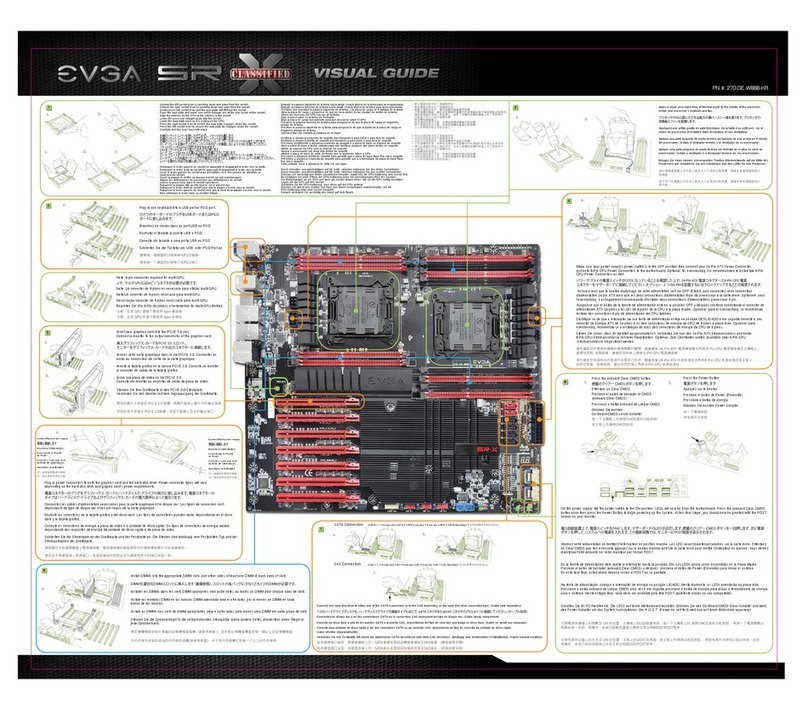
EVGA
EVGA 270-SE-W888-KR User manual

EVGA
EVGA Z390 DARK User manual

EVGA
EVGA 123-CD-E635-KR User manual
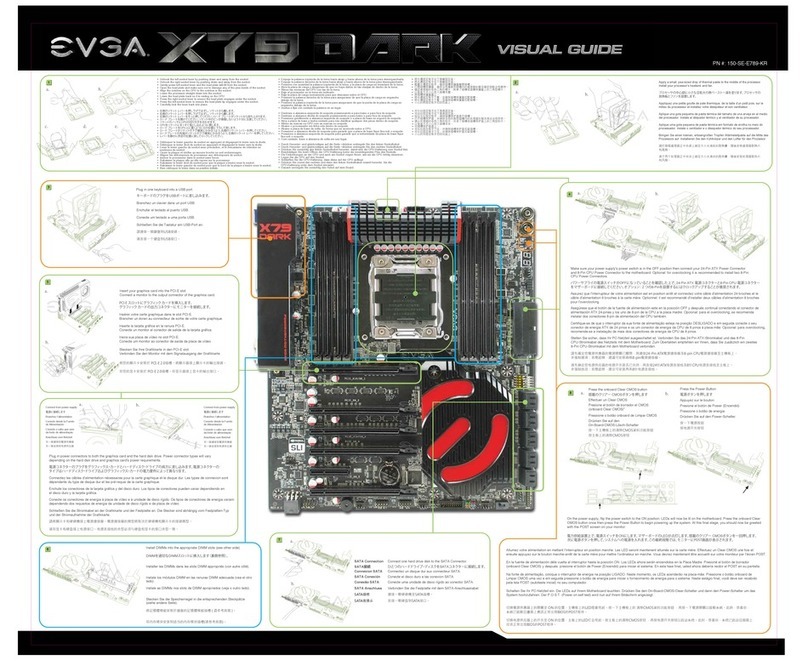
EVGA
EVGA EVGA X79 DARK User manual

EVGA
EVGA 123-CD-E635 User manual

EVGA
EVGA 123-LF-E653-KR - P55 LE Motherboard User manual

EVGA
EVGA X79 Classified User manual
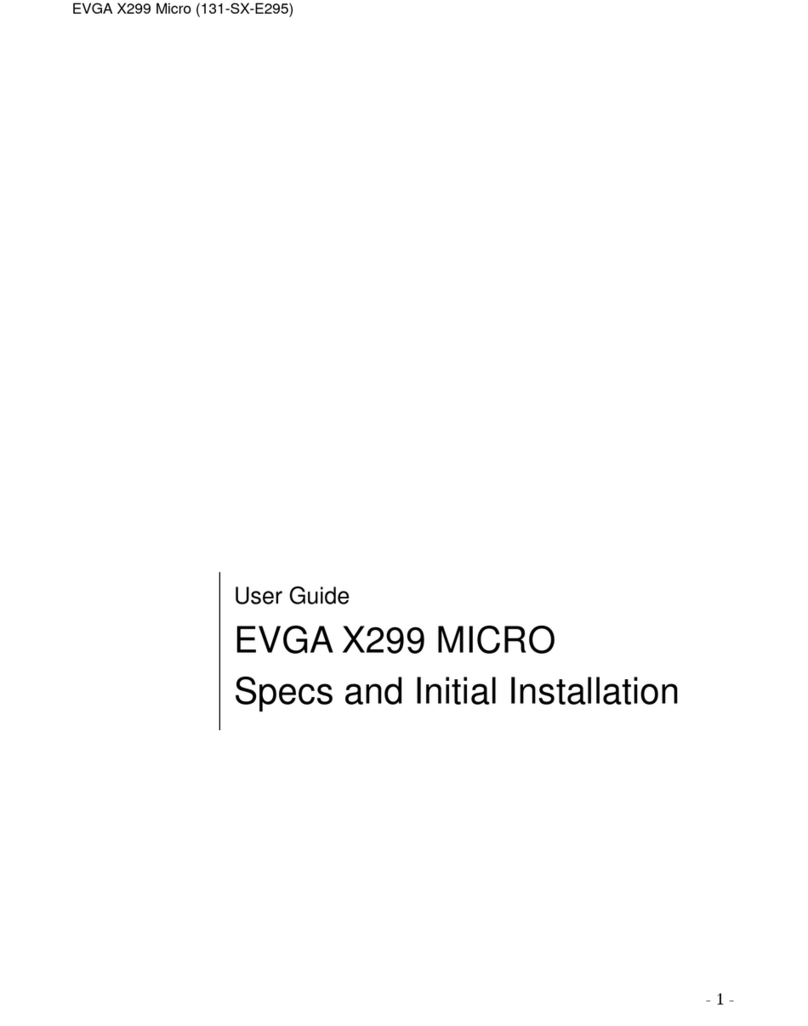
EVGA
EVGA X299 Micro User manual
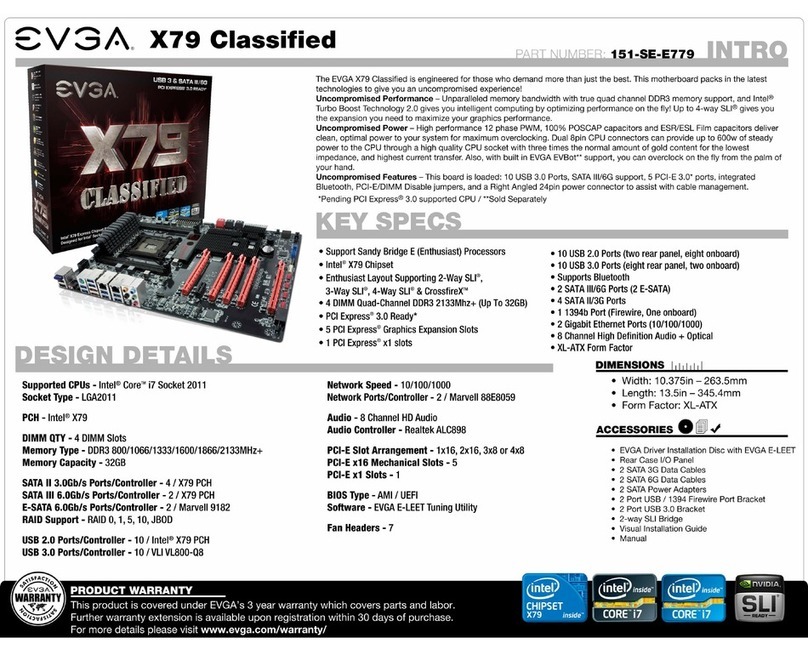
EVGA
EVGA X79 Classified User manual

EVGA
EVGA Z790 CLASSIFIED User manual

EVGA
EVGA X299 DARK User manual

EVGA
EVGA Z77 FTW User manual

EVGA
EVGA 141-LF-E658 User manual

EVGA
EVGA Z97 User manual